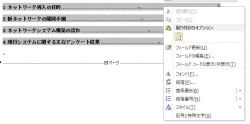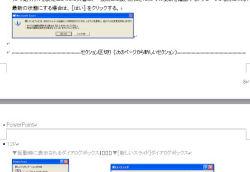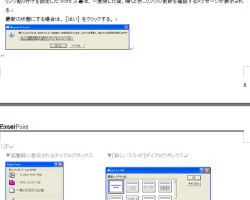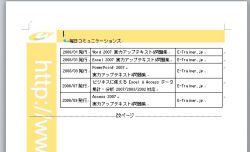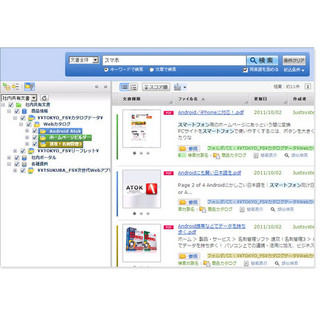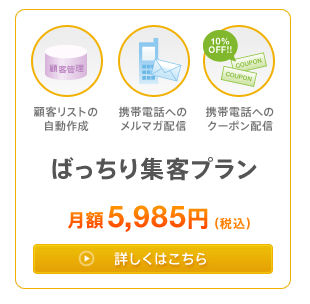次に、ワープロソフトの長文機能を使った文書について確認してみよう。長文機能でユーザーがよく使用する機能といえば、マニュアルや社員規則等を作成する際に使う[目次]機能、そして[ヘッダー/フッター]機能だ。まずは、目次から確認してみた。
目次は、見出し機能と組み合わせ、自動的にタイトルとそのタイトルが存在するページ数を表示する機能だ。これらは、「フィールド」として作成されるため、目次作成後にページの増減があったとしても、[フィールドの更新]で自動的にページ番号等が変更になる便利な機能となっている。
JUST Noteで開いたところ、文字フォントがブルーで表現されているものの、表示されていることが確認できたが、JUST Noteでは、ハイパーリンクとなってしまっている。フィールドとして作成された目次として互換性があるわけではないようだ。
ただ、JUST Noteにも目次機能が準備されているので、Word部分で作成した目次部分を削除し、再度JUST Noteの機能で作成すれば、ページが変更になった場合についても更新できるようになる。
ヘッダー/フッター
次にマニュアルなどの長文を1つの文書として管理する場合に、必須の機能、[ヘッダー/フッター]について確認してみたい
ヘッダー/フッターに普通に入力された日付やページ番号等については、特に問題なく表示された。しかし。少し複雑な設定(セクション区切りを入れ、セクションより前はヘッダーにExcelとタイトルを付ける、セクションより後はPowerpointと入力)が行われている文書をJUST Noteで開いてみたところ、セクションの後の部分に、ExcelとPowerPointがダブって表示されており、読み込み後に修正が必要になる。
ヘッダー/フッターに設定したオブジェクト等も互換がないようだ。Wordは、ヘッダー部分に図形描画を使って四角い色のついた帯のような設定を行ってあるのだが、JUST Note側ではその部分がすべて削除されてしまっている。